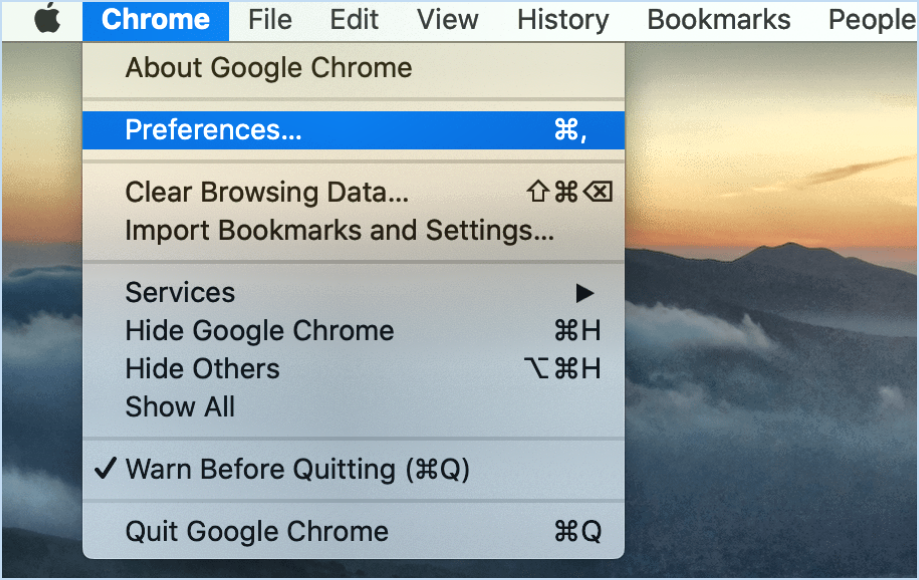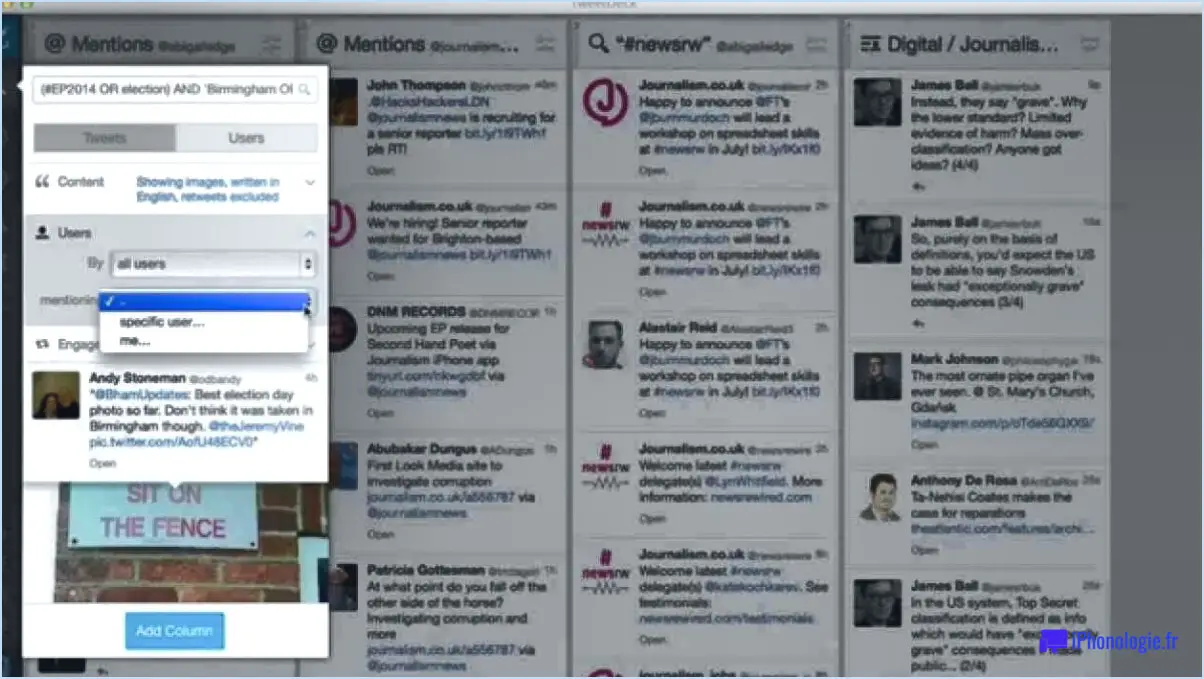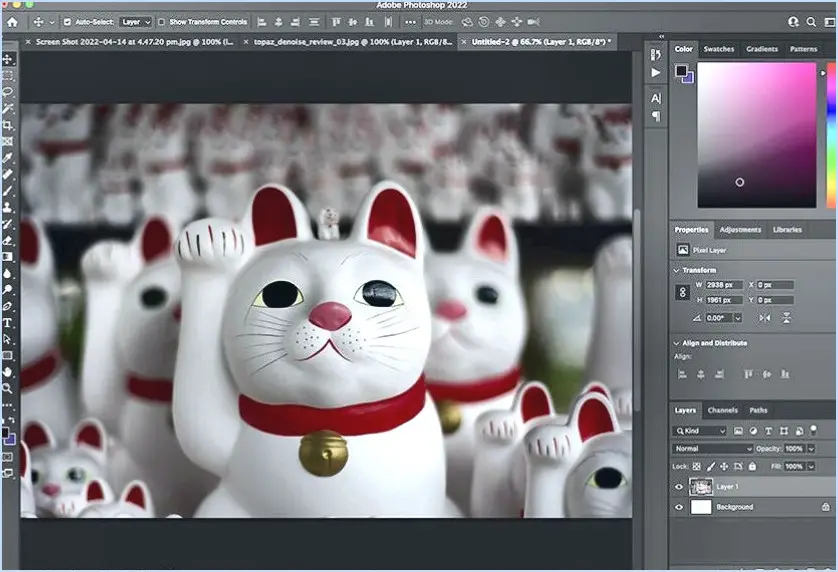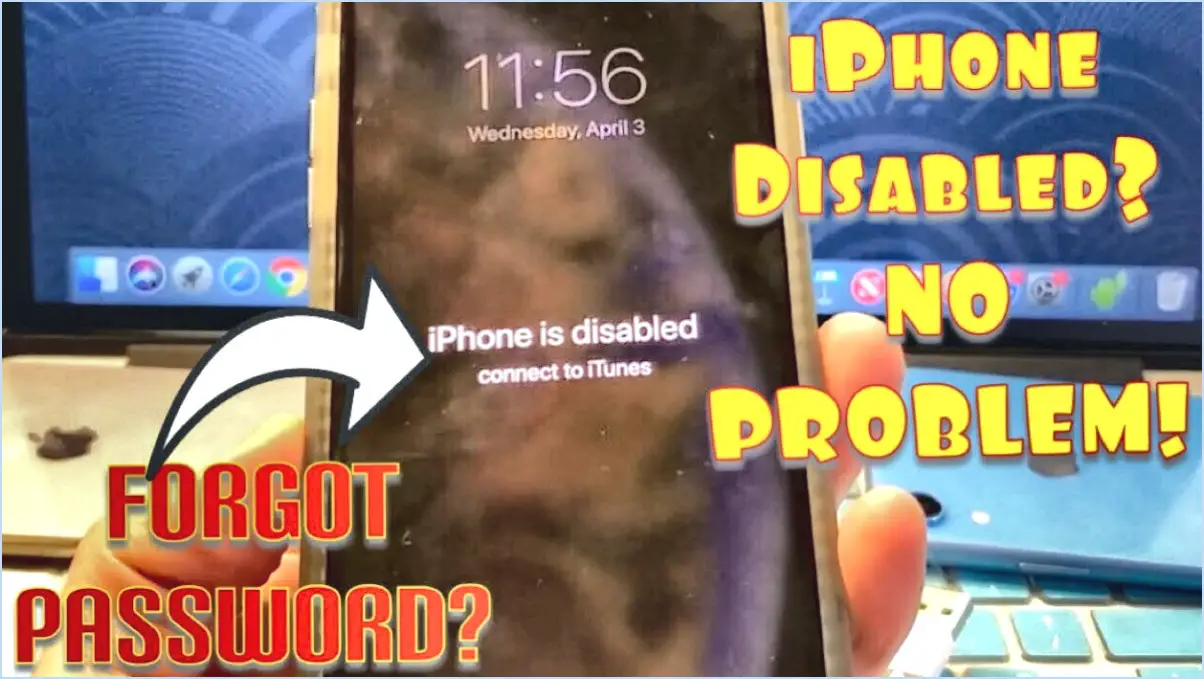Corriger Photoshop : Processeur graphique non détecté?
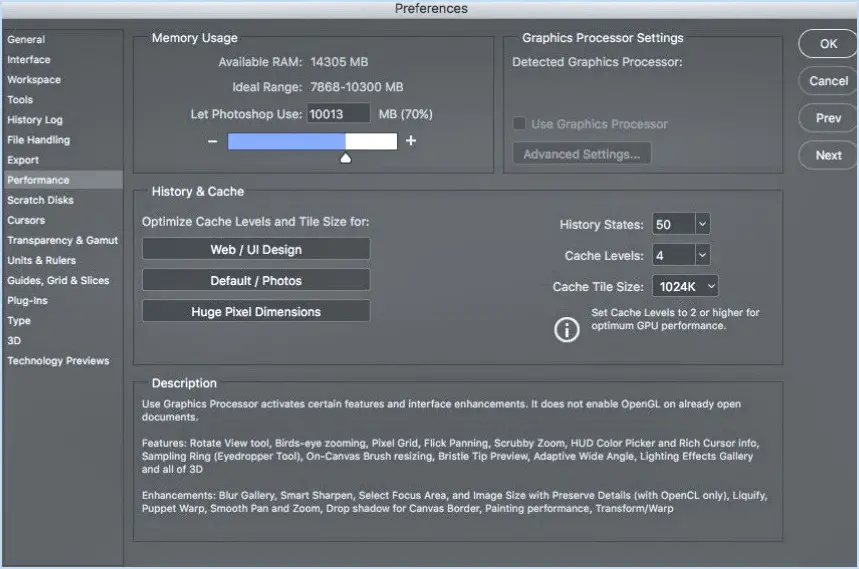
L'apparition du problème "Processeur graphique non détecté" dans Photoshop peut être frustrante, mais il existe des mesures à prendre pour résoudre ce problème et reprendre votre travail créatif.
- Mettez Photoshop à jour : Si vous utilisez une ancienne version de Photoshop, la mise à jour vers la dernière version est souvent la première solution. Les nouvelles versions sont souvent accompagnées d'une compatibilité améliorée et de corrections de bogues, ce qui pourrait aider à détecter votre processeur graphique.
- Vérifiez la configuration requise pour le processeur graphique : Assurez-vous que votre carte graphique répond aux exigences minimales pour l'accélération GPU dans Photoshop. Reportez-vous à la documentation officielle d'Adobe pour obtenir une liste des cartes graphiques et des pilotes pris en charge.
- Mettez à jour les pilotes graphiques : Les pilotes graphiques obsolètes ou incompatibles peuvent entraîner des problèmes de détection. Visitez le site Web du fabricant de votre carte graphique (NVIDIA, AMD, Intel) pour télécharger et installer les derniers pilotes pour votre modèle spécifique.
- Activez l'accélération du GPU : Dans les préférences de Photoshop, accédez à la section "Performance". Assurez-vous que l'option "Utiliser le processeur graphique" est cochée. Cela permet d'activer l'accélération du GPU et pourrait résoudre le problème de détection.
- Réinitialisez les préférences : Parfois, des préférences corrompues peuvent être à l'origine de ces problèmes. La réinitialisation des préférences de Photoshop aux paramètres par défaut peut s'avérer utile. Maintenez enfoncées les touches Maj + Ctrl + Alt (Windows) ou Maj + Commande + Option (Mac) tout en lançant Photoshop pour déclencher l'invite de réinitialisation.
- Réinstallez Photoshop : Si la mise à jour et l'ajustement des paramètres ne fonctionnent pas, envisagez de désinstaller puis de réinstaller Photoshop. Cela peut aider à résoudre tout problème lié au logiciel qui pourrait être à l'origine du problème de détection du processeur graphique.
- Vérifiez les connexions matérielles : Assurez-vous que votre carte graphique est correctement installée dans son emplacement sur la carte mère. Des connexions desserrées peuvent empêcher une détection correcte.
- Vérifiez la configuration requise : Vérifiez que votre ordinateur répond à la configuration requise pour Photoshop et la carte graphique. Des spécifications matérielles inadéquates peuvent entraîner des problèmes de compatibilité.
Si vous avez essayé toutes ces étapes et que le problème persiste, il est peut-être temps de demander l'aide du support Adobe. Ils peuvent vous fournir des conseils personnalisés et des solutions adaptées à votre situation spécifique.
N'oubliez pas que la technologie peut être capricieuse, mais qu'avec un peu de dépannage, vous pouvez souvent remettre les choses sur les rails rapidement. Nous vous souhaitons bonne chance pour résoudre le problème "Processeur graphique non détecté" et reprendre vos activités créatives !
Comment mettre à jour mon pilote graphique pour Photoshop?
Pour mettre à jour votre pilote graphique pour Photoshop, procédez comme suit :
- Installation manuelle : Visitez le site web du fabricant (NVIDIA, AMD, Intel) et recherchez le dernier pilote pour votre modèle de carte graphique et votre système d'exploitation. Téléchargez le pilote et suivez les instructions d'installation.
- Mise à jour de Windows : Vérifiez les mises à jour de Windows, car elles incluent souvent les mises à jour des pilotes de cartes graphiques. Allez dans Paramètres > Mise à jour & Sécurité > Windows Update, et cliquez sur "Vérifier les mises à jour".
- Gestionnaire de mise à jour d'Adobe Creative Suite : Si vous utilisez Adobe Creative Suite, ouvrez le gestionnaire d'applications Adobe et recherchez les mises à jour. Il se peut que vous soyez invité à mettre à jour votre pilote graphique si nécessaire.
N'oubliez pas de redémarrer votre ordinateur après avoir installé le nouveau pilote pour garantir le bon fonctionnement de Photoshop. Maintenir votre pilote graphique à jour garantit des performances et une compatibilité optimales.
Puis-je utiliser Photoshop sans GPU?
Certainement, Photoshop peut être utilisé sans GPU. Néanmoins, il est important de noter que, bien que le logiciel fonctionne, certaines fonctionnalités peuvent ne pas fonctionner de manière optimale ou vous risquez de constater un ralentissement des performances. Photoshop s'appuie fortement sur l'accélération du GPU pour des tâches telles que le rendu, le filtrage et les effets avancés. Sans GPU, vous risquez de rencontrer des limites dans les tâches qui exigent une puissance de traitement graphique. Malgré cela, l'édition et la manipulation d'images de base peuvent toujours être réalisées en utilisant uniquement l'unité centrale. Tenez compte de la nature et de la complexité de vos projets lorsque vous décidez d'utiliser Photoshop sans GPU.
Comment activer mon processeur graphique?
L'activation de votre processeur graphique dépend du modèle et de la version de votre ordinateur. Essayez les méthodes suivantes :
- Allumer: Démarrez votre ordinateur.
- Appuyer sur une touche: Certains systèmes utilisent des raccourcis clavier. Consultez votre manuel.
- Menu/Programme: Ouvre les menus pertinents ou le logiciel graphique.
N'oubliez pas que le processus varie ; reportez-vous à votre manuel pour connaître les étapes exactes.
Quelle est la meilleure unité centrale pour Photoshop?
Le "meilleur" processeur pour Photoshop dépend de vos besoins spécifiques. Cela dit, les processeurs Intel Core i5 et Core i7 figurent souvent parmi les meilleurs. Réputés pour leurs performances robustes, ces processeurs sont largement reconnus comme des choix de premier ordre pour l'édition de photos. Leur grande puissance permet de traiter en douceur les tâches exigeantes de Photoshop. Toutefois, il est essentiel de tenir compte de votre budget, de vos besoins en matière de multitâche et des tâches spécifiques que vous effectuerez dans Photoshop. Pour les travaux intensifs de niveau professionnel, le Core i7 peut être mieux adapté en raison de son nombre de cœurs plus élevé et de ses capacités améliorées. En revanche, le Core i5 offre un bon équilibre entre coût et performances pour de nombreux utilisateurs, ce qui en fait un choix populaire. Évaluez vos besoins pour prendre une décision éclairée.
Quelle est la meilleure carte graphique pour Photoshop?
Choisir la carte graphique meilleure carte graphique pour Photoshop dépend des besoins de chacun. Ceux qui recherchent des performances élevées peuvent opter pour des cartes haut de gamme comme la NVIDIA GeForce RTX 3080 ou l'AMD Radeon RX 6800 XT. Toutefois, les options de milieu de gamme comme la NVIDIA GeForce GTX 1660 Super peuvent également donner des résultats satisfaisants. Privilégiez une grande quantité de VRAM et de cœurs CUDA pour un montage plus fluide. N'oubliez pas que la carte graphique adéquate varie en fonction de vos préférences et de vos exigences d'utilisation.
Photoshop utilise-t-il le GPU ou le CPU?
Photoshop utilise un mélange de CPU et GPU pour des performances optimales. Cette synergie permet une exécution efficace des tâches, améliorant à la fois la vitesse de traitement et les capacités graphiques. L'interaction entre ces composants contribue à une expérience d'édition transparente.
Comment mettre à jour mon processeur graphique?
Pour mettre à jour votre processeur graphique, suivez les étapes suivantes :
- Identifiez le type : Déterminez s'il s'agit d'une carte intégrée ou séparée.
- Carte graphique intégrée : Contactez le fabricant de la carte mère pour obtenir des conseils.
- Carte graphique séparée : Mettez à jour le pilote pour améliorer les performances.